„Clean Boot“ gali atsikratyti atsitiktinių komandų eilutės iššokančiųjų langų
- Komandų eilutė yra galingas „Windows“ įrankis, galintis vykdyti komandas, kai to reikia.
- Kai jis neatsitiktinai atsidaro ir užsidaro nekreipiamas, tai gali būti nerimą kelianti situacija, rodanti pagrindinę problemą.

XĮDIEGTI PASPUSTELĖT ATSISIUNČIŲ FAILĄ
Ši programinė įranga ištaisys įprastas kompiuterio klaidas, apsaugos jus nuo failų praradimo, kenkėjiškų programų, aparatinės įrangos gedimų ir optimizuos jūsų kompiuterį maksimaliam našumui. Išspręskite kompiuterio problemas ir pašalinkite virusus dabar atlikdami 3 paprastus veiksmus:
- Atsisiųskite „Restoro PC Repair Tool“. kuri pateikiama kartu su patentuotomis technologijomis (yra patentas čia).
- Spustelėkite Pradėti nuskaitymą Norėdami rasti „Windows“ problemas, kurios gali sukelti kompiuterio problemų.
- Spustelėkite Remontuoti visus Norėdami išspręsti problemas, turinčias įtakos jūsų kompiuterio saugai ir našumui.
- „Restoro“ atsisiuntė 0 skaitytojų šį mėnesį.
Komandų eilutė yra įrankis, kurį „Windows“ operacinė sistema naudoja komandoms vykdyti ir programoms paleisti. Tai paprastas ir efektyvus būdas paleisti programas tiesiai iš Windows.
Bet nors tai naudinga, kartais galite pastebėti, kad komandų eilutė atsidaro ir užsidaro atsitiktinai, o kartais ir paleidžiant. Vieniems, net kitiems programos užsidaro automatiškai. Jei tai vyksta pakankamai dažnai, tai gali būti labai varginanti.
Kodėl mano CMD atsitiktinai pasirodo ir užsidaro?
Atsitiktinai atidarius ir uždarius komandų eilutę, tai gali reikšti kompiuterio problemą. Toliau pateikiamos kelios priežastys, dėl kurių gali kilti ši problema:
- Per daug programų atidaroma vienu metu – Jei vienu metu veikia kitos programos, jos gali trukdyti viena kitai ir sukelti problemų su komandų eilute.
- Viruso infekcija – Virusai gali užkrėsti bet kurią kompiuterio dalį, įskaitant komandų eilutę. Štai kodėl a puikus antivirusinis sprendimas kuris yra atnaujintas, visada turi būti įdiegtas jūsų kompiuteryje.
- Priežiūros užduotys – Kai kurios techninės priežiūros užduotys automatiškai atidarys komandų eilutės langą. Jei taip yra, jums nereikia dėl to jaudintis.
- Trečiųjų šalių įsikišimas – Jei naudojate trečiosios šalies programą, kad atidarytumėte komandų eilutę, pvz., paketinį failą arba scenarijų, gali būti, kad faile naudojama komanda sukelia problemų su „Windows“ komandų eilute.
- Sugadintas sistemos failas – A sugadintas Windows sistemos failas arba sugadintas „Windows“ registro įrašas gali apsunkinti tinkamą kai kurių programų, pvz., komandų eilutės, paleidimą.
Ką daryti, jei komandų eilutė atsidaro ir užsidaro atsitiktinai?
Prieš bandydami atlikti šiek tiek techninius veiksmus, išbandykite šiuos veiksmus:
- Prieš atidarydami kitą tokiu būdu, uždarykite visas kitas programas ir pažiūrėkite, ar tai padeda išspręsti problemą.
- Prieš bandydami dar kartą uždarykite visus komandų eilutės langus, kurie gali būti atidaryti.
- Galiausiai pabandykite iš naujo paleisti kompiuterį ir pažiūrėkite, ar komandų eilutė veikia taip pat. Jei tavo Nepavyko paleisti kompiuterio iš naujo, skaitykite mūsų vadovą.
1. Paleiskite komandą netstat
- Paspauskite Windows raktas, tipas cmd paieškos juostoje ir spustelėkite Vykdyti kaip administratorius.

- Įveskite šią komandą ir paspauskite Įeikite:
cmd / k netstat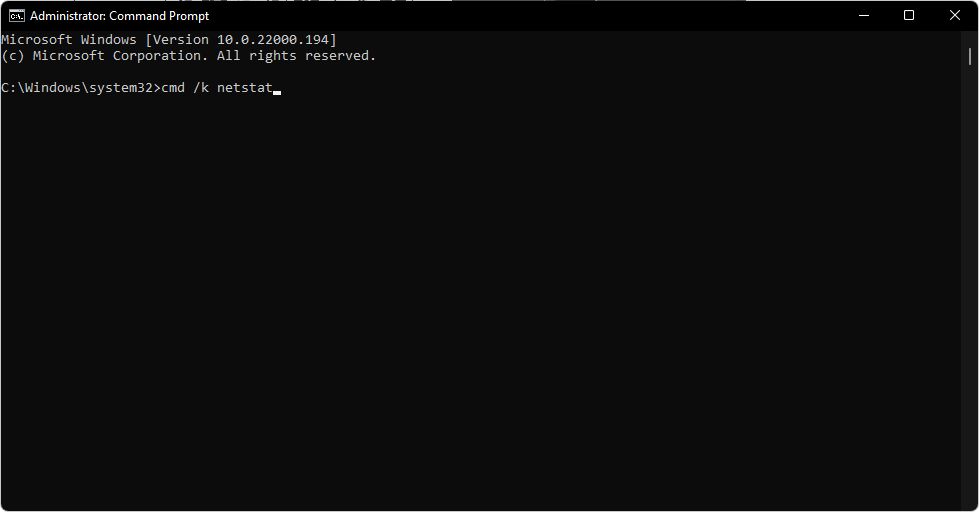
2. Nuskaitykite virusus
- Paspauskite Windows raktas, paieška „Windows“ sauga ir spustelėkite Atviras.

- Pasirinkite Apsauga nuo virusų ir grėsmių.

- Toliau paspauskite Greitas nuskaitymas pagal Dabartinės grėsmės.

- Jei neradote jokių grėsmių, atlikite visą nuskaitymą spustelėdami Sgali variantai šiek tiek žemiau Greitas nuskaitymas.
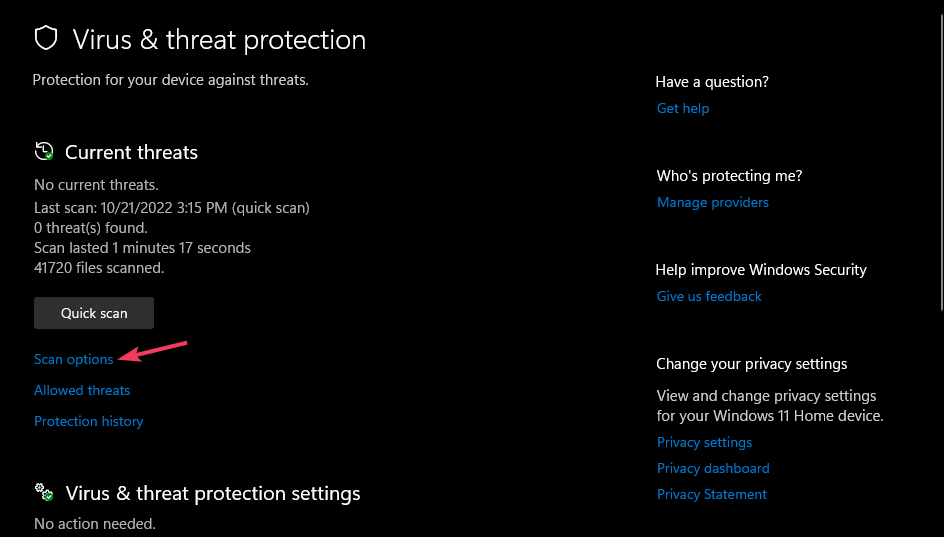
- Spustelėkite Pilnas skenavimas Norėdami atlikti gilų kompiuterio nuskaitymą.

- Palaukite, kol procesas bus baigtas, ir iš naujo paleiskite sistemą.
Nustatyta, kad paleidus nuskaitymą viskas ištaisoma, kai dėl viruso iškart atsidaro ir užsidaro komandų eilutė.
Jei norite atlikti išsamų kenkėjiškų programų kompiuterio nuskaitymą, rekomenduojame naudoti trečiosios šalies antivirusinę programą ESET Internet Security, nes joje yra keletas pažangiausių kenkėjiškų programų saugos funkcijų.
⇒Gaukite ESET Internet Security
- Trūksta StartUpCheckLibrary.dll? Štai kaip tai ištaisyti
- MSVCR71.dll nerastas: 5 būdai tai pataisyti
- D3dx9_42.dll nerastas: kaip tai ištaisyti atliekant 5 veiksmus
3. Vykdykite DISM ir SFC komandas
- Paspauskite Windows raktas, tipas cmd paieškos juostoje ir spustelėkite Vykdykite kaip administratorius.

- Įveskite šią komandą ir paspauskite Įeikite:
Dism /Prisijungęs /Išvalymo vaizdas /Sveikatos atkūrimas
- Palaukite, kol komanda bus įvykdyta, tada įveskite kitą ir paspauskite Įeikite:
Sfc /scannow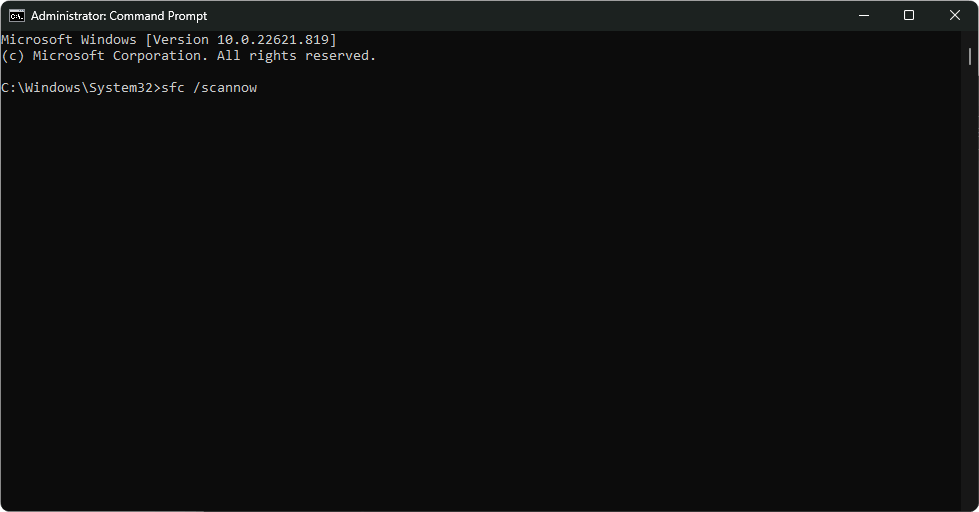
4. Paleiskite komandą CHKDSK
- Paspauskite Windows raktas, tipas cmd paieškos juostoje ir spustelėkite Vykdykite kaip administratorius.

- Įveskite šią komandą, pakeiskite C raidę savo disko raide ir paspauskite Įeikite:
chkdsk C: /f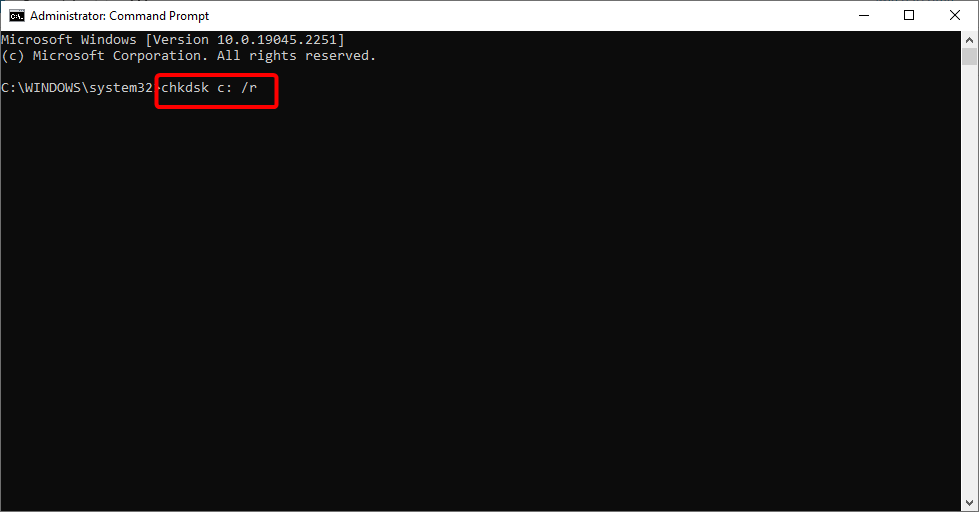
5. Išjungti užduočių planuoklio aktyviklius
- Paspauskite Windows raktas, tipas Darbų planuotojas paieškos juostoje ir spustelėkite Atviras.

- Eikite į Užduočių planuoklio biblioteka kairėje.

- Patikrinkite, ar nėra įtartinų aktyviklių. (Dauguma vartotojų skundėsi, kad „OneDrive“ yra įprastas veiksnys).
- Dešiniuoju pelės mygtuku spustelėkite jį ir pasirinkite Išjungti.
- Iš naujo paleiskite kompiuterį.
Task Scheduler yra „Windows“ komponentas, leidžiantis planuoti užduotis. Tu gali naudokite užduočių planuoklį paleisti programas ar scenarijus suplanuotu laiku. Tačiau pagal numatytuosius nustatymus ši funkcija įjungta su daugybe aktyviklių, kurie paleidžiami paleidžiant arba kai prisijungiate.
Eksperto patarimas:
REMIAMAS
Kai kurias kompiuterio problemas sunku išspręsti, ypač kai kalbama apie sugadintas saugyklas arba trūkstamus „Windows“ failus. Jei kyla problemų taisant klaidą, jūsų sistema gali būti iš dalies sugedusi.
Rekomenduojame įdiegti „Restoro“ – įrankį, kuris nuskaitys jūsų įrenginį ir nustatys gedimą.
Paspauskite čia atsisiųsti ir pradėti taisyti.
Šių aktyviklių gali prireikti kai kurioms programoms, bet jei jums jų nereikia, juos išjungę galite atlaisvinti išteklių ir pagerinti našumą.
6. Atnaujinkite sistemos aplinkos kintamąjį
- Paspauskite Paieška piktograma, tipas aplinką paieškos juostoje ir spustelėkite, kad atidarytumėte Redaguokite sistemos aplinkos kintamuosius.
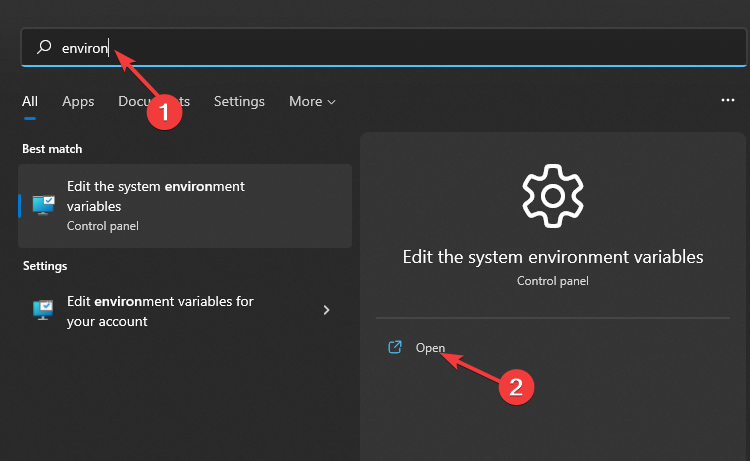
- The Sistemos ypatybės atsidarys dialogo langas, spustelėkite Išplėstinė skirtuką ir pasirinkite aplinkos įvairovė apačioje.
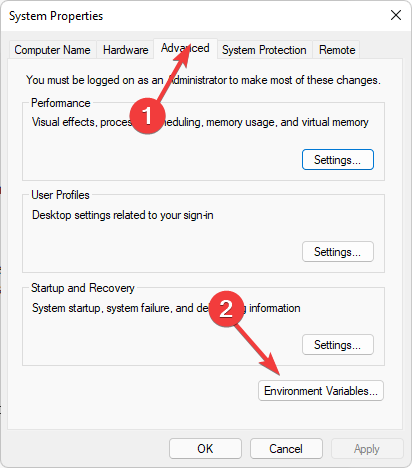
- Pagal Sistemos kintamieji, eikite į kelias ir spustelėkite Redaguoti.
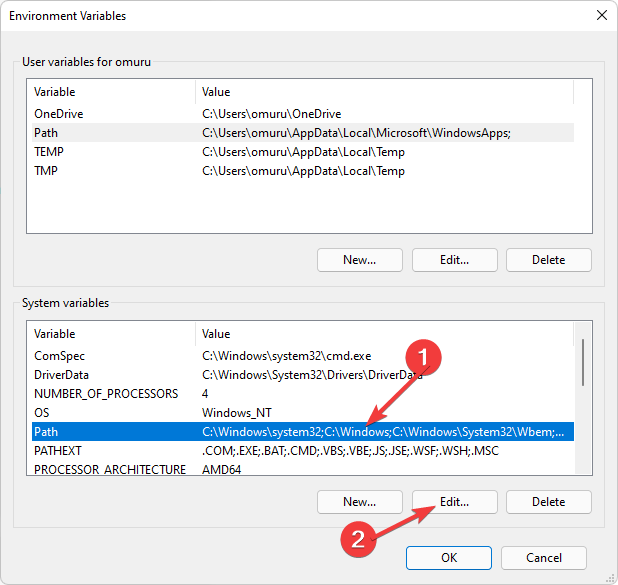
- Dabar spustelėkite Nauja Norėdami sukurti naują įrašą ir pridėti C:\Windows\SysWow64\, tada spustelėkite Gerai.

- Iš naujo paleiskite kompiuterį.
7. Atlikite švarų paleidimą
- Paspauskite Windows raktas, tipas msconfig, ir atidarykite Sistemos konfigūracija.

- Perjungti į Paslaugos skirtuką.

- Pasirinkite Slėpti visas Microsoft paslaugas.

- Spustelėkite ant Viską išjungti mygtuką, tada paspauskite Taikyti mygtuką, kad išsaugotumėte pakeitimus.

- Grįžkite atgal ir spustelėkite Pradėti skirtuką ir pasirinkite Atidarykite Task Manager.
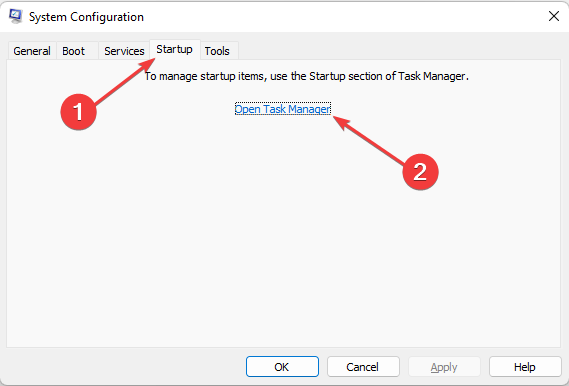
- Viduje Pradėti skirtuką Užduočių tvarkyklė, Išjungti visi įjungti paleisties elementai.

- Uždarykite užduočių tvarkyklę ir iš naujo paleiskite kompiuterį.
Jei įtariate, kad „Windows 7“ komandų eilutė iškart atsidaro ir užsidaro dėl kitos programos ar programos, gali padėti švari įkrova. Tai išjungia programinę įrangą ir leidžia „Windows“ veikti be jos.
Arba, jei jūsų kompiuteriui kyla problemų normaliai paleidžiant, tada paleisdami jį saugiuoju režimu gali padėti nustatyti, kas sukelia problemą.
Kaip sustabdyti komandų bloko šlamštą?
Norėdami sustabdyti komandų bloko šlamštą ir žaisti „Minecraft“ be jokių nereikalingų raginimų ir pranešimų, kurie turi įtakos ne tik žaidimo patirčiai, bet ir pokalbiui, tiesiog paleiskite šias dvi komandas:
/gamerule commandblockoutput false/gamerule sendcommandfeedback false
Nors pirmasis čia išjungia komandų blokas pranešimus, kitas išjungs atsiliepimus.
Tikimės, kad erzinančios komandų eilutės atsidarymas atsitiktinai jau seniai praėjo ir jūsų kompiuteris buvo atkurtas į normalią būseną. Kitur vartotojai skundėsi negalite paleisti CMD kaip administratorius, todėl, jei susidūrėte su šia problema, nedvejodami peržiūrėkite mūsų naudingą vadovą.
Taip pat, jei CMD raginimas vis pasirodo, mes turime ištaisyti situaciją mūsų skirtame straipsnyje.
Mums patinka jūsų atsiliepimai, todėl nedvejodami palikite mums komentarą žemiau apie tai, koks sprendimas jums tiko.
Vis dar kyla problemų? Pataisykite juos naudodami šį įrankį:
REMIAMAS
Jei pirmiau pateikti patarimai neišsprendė problemos, jūsų kompiuteryje gali kilti gilesnių „Windows“ problemų. Mes rekomenduojame atsisiunčiant šį kompiuterio taisymo įrankį (TrustPilot.com įvertinta puikiai), kad lengvai juos išspręstumėte. Įdiegę tiesiog spustelėkite Pradėti nuskaitymą mygtuką ir tada paspauskite Remontuoti visus.
